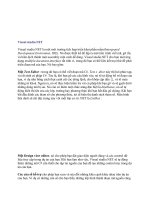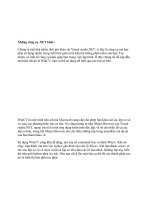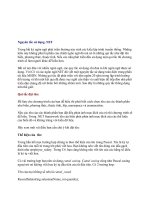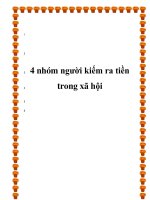Lắp ráp trong mechanical desktop docx
Bạn đang xem bản rút gọn của tài liệu. Xem và tải ngay bản đầy đủ của tài liệu tại đây (124.9 KB, 4 trang )
Bài giảng MDT6. Chương 6 - Lắp ráp.
1/4
Chương 6. Lắp ráp
6.1. Chi tiết và lắp ráp
Các chi tiết (part) và Sub_assembly có thể là local hoặc external.
6.2. Attach và instance một external part.
Lệnh AMCATALOG (Context menu: Assembly menu -> Catalog)
6.3. Hiển thị DOF
- kích chuột phải vào tên part -> DOF Symbol
- với grounded part: không có DOF, hiển thị một số trong vòng tròn.
6.4. Các ràng buộc 3 chiều (3D Constraints)
- Để gán các 3D Constraints: chọn chức năng cần dùng, sau đó chọn các part
muốn ràng buộc với nhau.
- Trong quá trình gán các ràng buộc, có thể ẩn hoặc move các part “gây cản trở”
cho quá trình chọn.
- Chọn chức năng constraint:
Context menu: Assembly menu -> 3D Constraints ->
• Mate (lệnh AMMATE): ràng buộc hai chi tiết bởi sự tiếp xúc của các mặt,
đường và sự trùng khớp của các trục, điểm.
• Insert (lệnh AMINSERT): tạo ràng buộc với các cạnh, mặt tròn của 2 chi
tiết. Làm cho các cạnh hoặc mặt được chọn đồng trục với nhau trong khi các
mặt, cạnh của chúng tiếp xúc với nhau.
• Flush (lệnh AMFLUSH): tạo ràng buộc song song giữa 2 mặt phẳng của 2
chi tiết.
• Angle (lệnh AMANGLE): tạo ràng buộc góc giữa 2 chi tiết hoặc lắp ráp. Có
thể điều khiển góc giữa 2 mặt phẳng, vector.
Bộ môn Máy và Robot - Khoa Cơ khí - HVKTQS ThS. Tăng Quốc Nam
Part n
Part m
Part 1
Part 2
Sub_Assembly 1
Sub_Assembly 2
Assembly
Constraints
Bài giảng MDT6. Chương 6 - Lắp ráp.
2/4
6.5. Địa phương hoá / Ngoại vi hoá (Localize/Externalize) một thành
phần của lắp ráp
- Kích chuột phải vào tên part/sub_assembly trong Desktop Browser -> All
Instance -> Localize / Externalize.
- Nếu chọn nhiều part cùng lúc thì giữ phím Ctrl trong khi chọn.
• Localize: ngắt sự liên hệ của part/sub_assembly với file gốc.
• Externalize: ghi part/sub_assembly ra một file tham chiếu ngoài.
6.6. Phân tích một lắp ráp
• Kiểm tra va chạm, xung đột (Interference):
Lệnh AMINTERFERENCE (Context menu: Analysis -> Check Interference)
• Đo khoảng cách trong 3D
Lệnh AMDIST (Context menu: Analysis -> Minimum 3D Distance)
• Tính toán các thuộc tính khối lượng (Mass properties)
Lệnh AMMASSPROP (Context menu: Analysis -> Mass Properties)
6.7. Tạo cảnh (Scene). Vệt lắp ráp (trail) và giãn tách chi tiết (tweak)
• Tạo cảnh (Scene)
Lệnh AMNEW (Context menu: New Scene)
• Vệt lắp láp (Trail): chức năng này chỉ được thực hiện khi đã có Scene
Lệnh AMTRAIL (Context menu: New Trail)
• Giãn tách chi tiết (Tweak): chức năng này chỉ được thực hiện khi đã có
Scene
Lệnh AMTWEAK (Context menu: New Tweak)
Có thể hiệu chỉnh các scene, trail hay tweak bằng các dùng các chức năng tương
ứng trên Context menu (khi đang ở Scene Mode).
6.8. Bản vẽ lắp và bản vẽ trải
Lệnh AMDWGVIEW (Context menu: New View)
• Tạo bản vẽ lắp: lấy nguồn là Parts
• Tạo bản vẽ trải: lấy nguồn là Scene
6.9. Làm việc với các Sub_Assembly
• Tạo mới một Sub_assembly:
Lệnh AMDT_NEW_SUBASSM (Context menu: Assembly -> New
SubAssembly).
• Kích hoạt một Sub_assembly: khi cần thao tác (hiệu chỉnh, gán constraints)
Lệnh AMDT_ACTV_ASSM (Context menu: Assembly -> Activate
Assembly), sau đó nhập tên của Sub_assembly muốn kích hoạt.
=> tương tự để kích hoạt Assembly hoặc các Sub_assembly khác.
Bộ môn Máy và Robot - Khoa Cơ khí - HVKTQS ThS. Tăng Quốc Nam
Bài giảng MDT6. Chương 6 - Lắp ráp.
3/4
• Sau khi tạo một Sub_assembly, lắp ráp nó vào Assembly cũng thực hiện
tương tự như đối với một Part (Trong lắp ráp: Part và Sub_assembly là các
thành phần được đối xử như nhau).
• Làm việc với Sub_assembly cũng tương tự như làm việc với Assembly.
6.10. Hiệu chỉnh Lắp ráp và các thành phần của nó
• Hiệu chỉnh các constraints trong Assembly và Sub_assembly:
Trong Desktop Browser, kích chuột phải và tên constraint muốn hiệu chỉnh
và chọn Edit để hiệu chỉnh hoặc chọn Delete để xoá bỏ sau đó gán constraint
khác.
• Hiệu chỉnh các local part:
- Kích hoạt part muốn hiệu chỉnh: chuột phải vào tên part trong Desktop
Browser và chọn Active Part
- Hiệu chỉnh các feature của part
- Cập nhật: Update part
- Context menu: Finish Edit
• Hiệu chỉnh các external part:
* Hiệu chỉnh ngay trong môi trường lắp ráp.
- Kích đúp vào tên part (kích hoạt part cần hiệu chỉnh)
- Hiệu chỉnh các feature của part
- Update part
- Context menu: Finish Edit
Sau khi hiệu chỉnh, cạnh tên part và các instance khác của nó trong
Desktop Browser có biểu tượng khoá => thể hiện việc hiệu chỉnh không
update vào file gốc (external part file) mà chỉ có hiệu lực trong bản vẽ
hiện thời. Bỏ khoá bằng việc kích chuột phải vào đó -> Purge lock.
* Hiệu chỉnh ngoài.
- Mở external part file tương ứng cần hiệu chỉnh hoặc kích chuột phải vào
tên part trong Desktop Browser và chọn Open to Edit. Khi đó external
part file tương ứng sẽ mở trong một cửa sổ khác.
- Hiệu chỉnh các feature của part. Ghi lại các thay đổi.
- Nạp lại: quay trở lại môi trường lắp ráp, lệnh AMCATALOG -> Reload
-> tên external part file cần nạp lại.
6.11. Dữ liệu lắp ráp, bảng danh mục và đánh số chi tiết
Context menu: Annotate menu -> Part list ->
• Dữ liệu lắp ráp (BOM)
• Đánh số chi tiết (Balloons)
• Bảng danh mục chi tiết (Part list)
• Thông tin về chi tiết (Part reference)
Bộ môn Máy và Robot - Khoa Cơ khí - HVKTQS ThS. Tăng Quốc Nam
Bài giảng MDT6. Chương 6 - Lắp ráp.
4/4
• Hiệu chỉnh BOM, Balloons, Part list: lệnh AMOPTION
6.12. Bài tập
Thực hiện bài tập có hướng dẫn trong MDT
Tutorial
- Chapter 16: Assembling Parts.
File: MDT6\desktop\tutorial\s_plier.dwg.
- Chapter 18: Assembling Complex Models.
File: MDT6\desktop\tutorial\pullyasm.dwg.
Bộ môn Máy và Robot - Khoa Cơ khí - HVKTQS ThS. Tăng Quốc Nam